PyData Stack
파이썬을 이용한 데이터 관리 및 분석 도구의 개발자와 사용자가 모인 커뮤니티입니다. 이들 도구를 통틀어 PyData Stack이라고 부르기도 합니다.
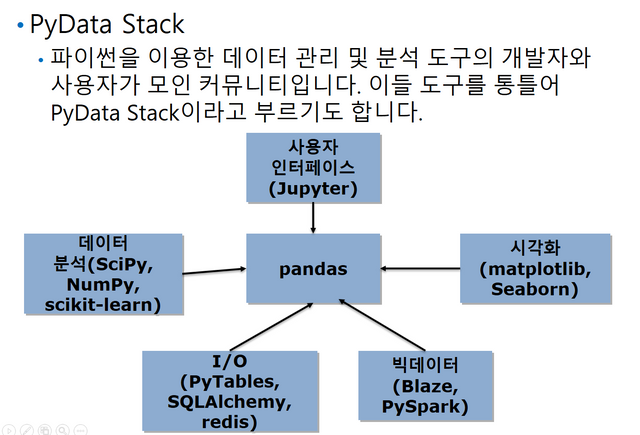
IPython 사용법
수업에서 사용하는 툴은 3가지 입니다.
http://www.python.org에서 배포하는 python idle를 기본 툴로 사용합니다.
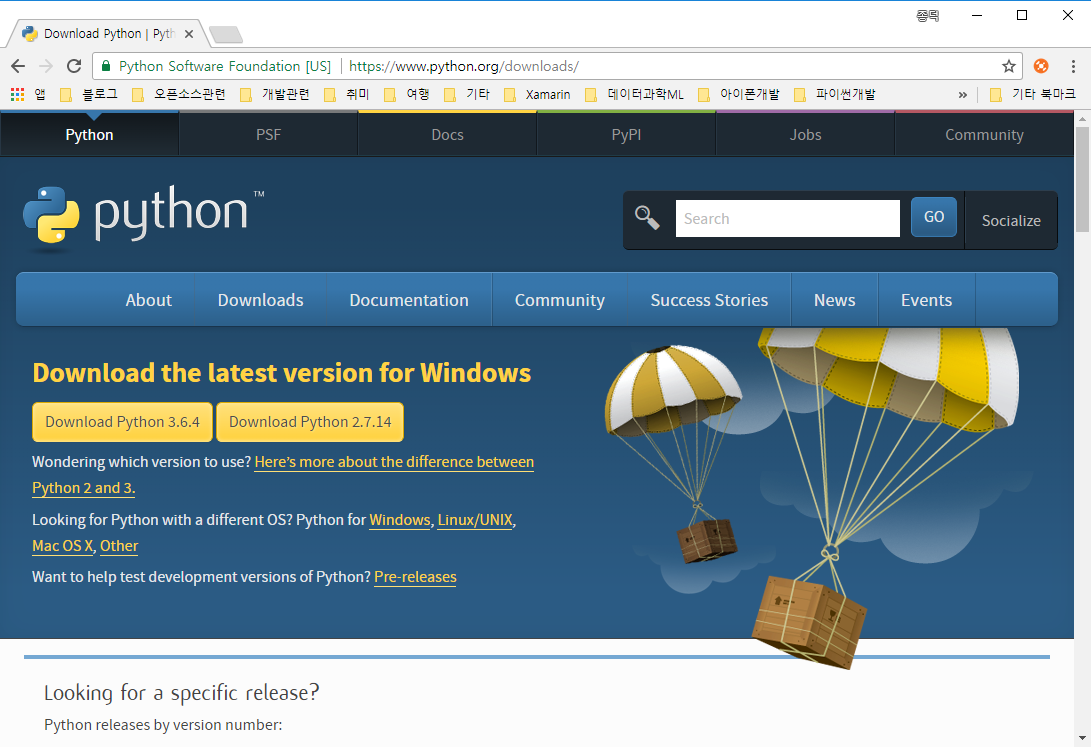
https://code.visualstudio.com/ 에서 배포하는 VisualStudio Code를 에디터로 사용합니다. 여기에 extension에서 python을 설치하면 디버깅도 됩니다.
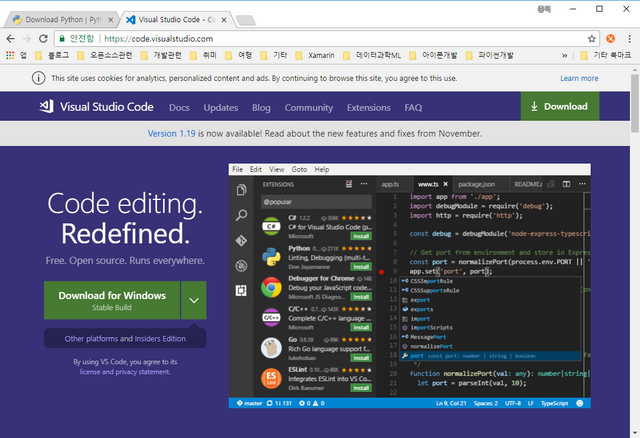
https://www.anaconda.com/download/ 에서 배포하는 아나콘다 패키지 최신 버전을 사용합니다. 약 400개에서 600개의 파이썬 모듈(패키지)가 내장되어 있어서 작업하기가 편합니다.
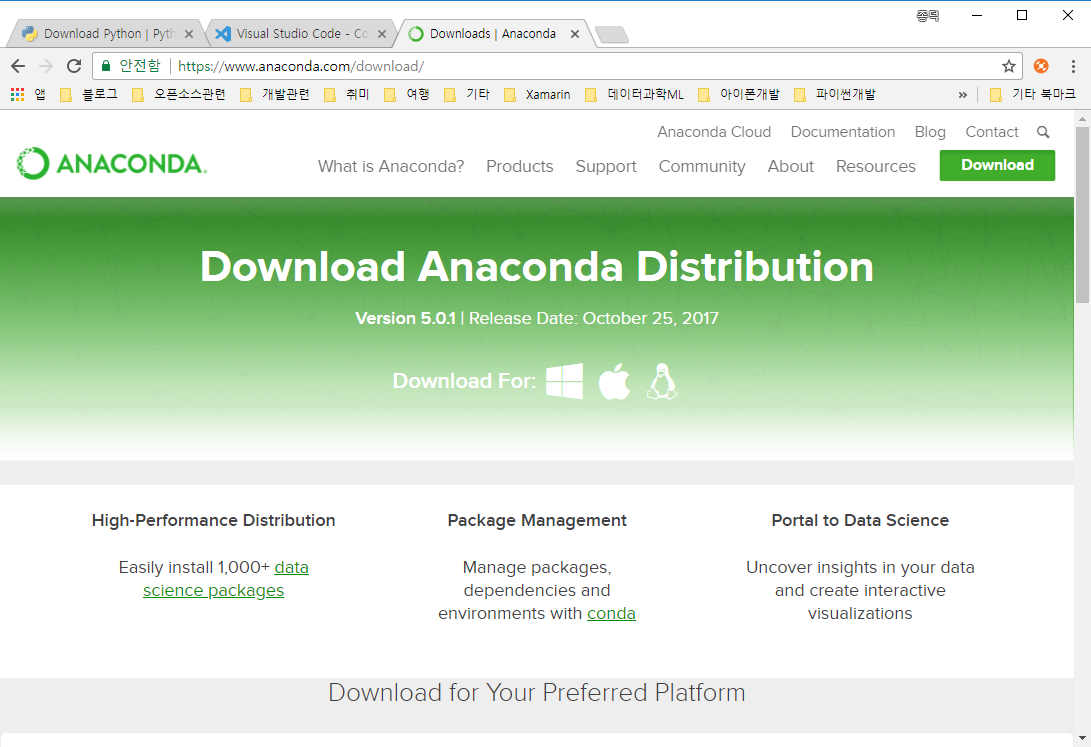
아나콘다를 설치한 경우 c:\users\사용자명\Anaconda3\Scripts폴더로 이동합니다.
(수업용으로 설치한 PC에서는 c:\users\student\Anaconda3\Scripts폴더입니다.)
탐색기 상단에서 cmd를 입력하고 jupyter qtconsole이라고 커맨드창에서 입력하면 qtconsole이 실행됩니다.
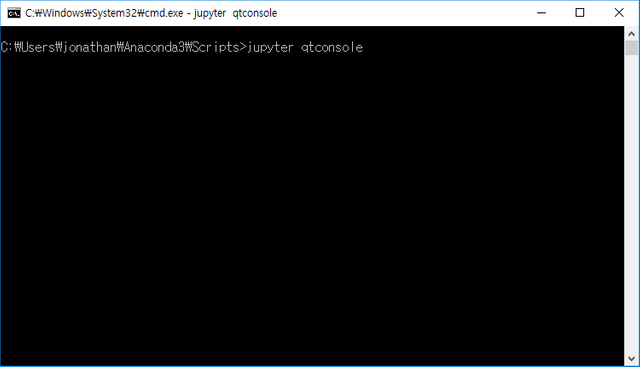
Jupyter(Julia + Python + R)은 줄리아, 파이썬, R언어를 사용할 수 있는 웹 브라우저 기반 대화형 인터페이스를 제공합니다. 사시 이외의 언어도 지원할 수 있도록 하는 커널이 오픈소스 커뮤니티에서 개발되고 있습니다.
Jypyter Notebook은 비교적 최근에 만들어진 프로젝트입니다. 설명과 함께 프로그램 코드 그리고 그 실행 결과를 모두 웹브라우져에서 볼 수 있으므로 프리젠테이션이나 교육용 자료를 만들기에 적합합니다.
jupyter notebook이라는 명령으로 실행할 수 있습니다.
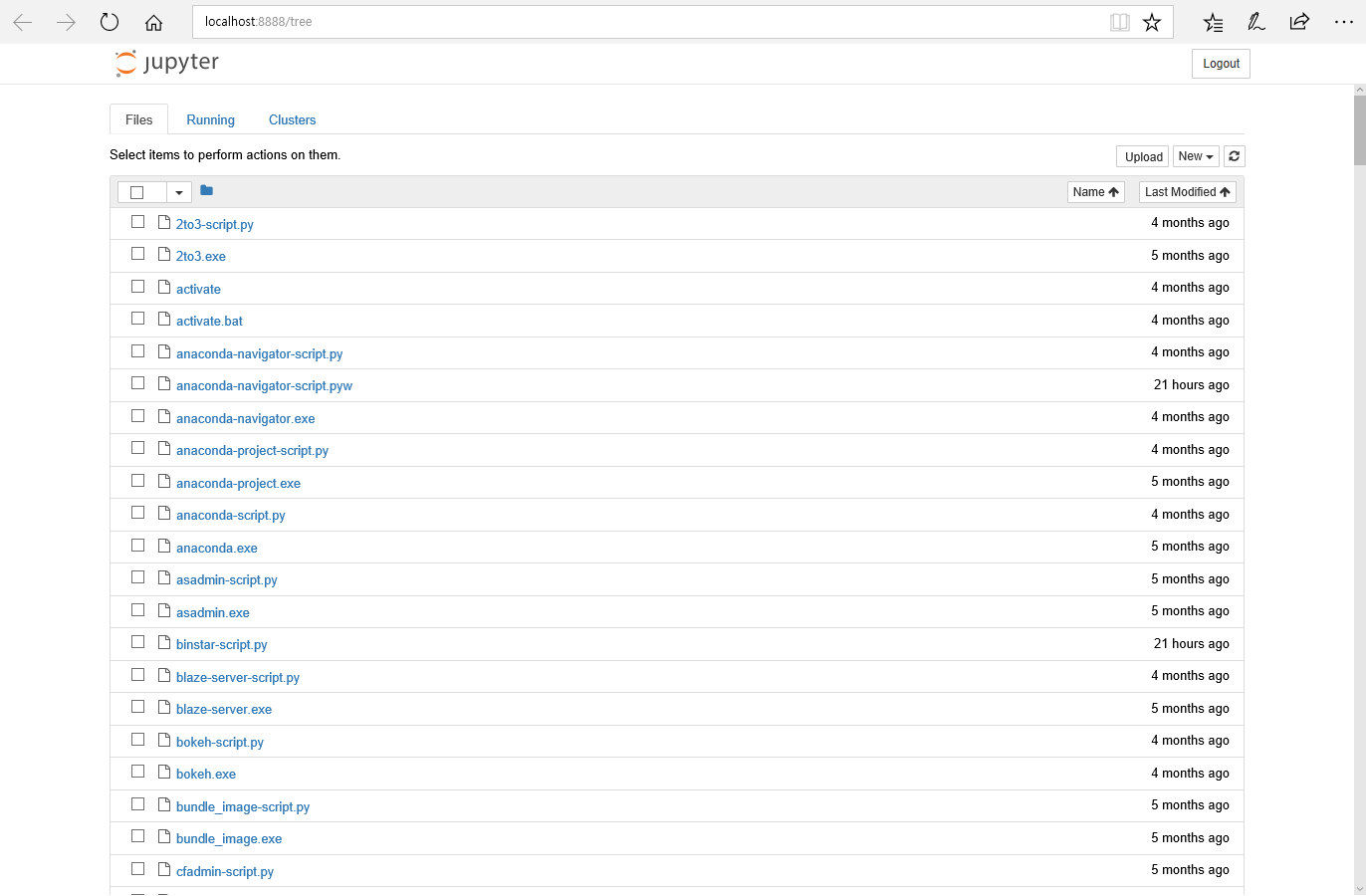
객체의 내용을 확인하기
아래와 같이 딕셔너리를 입력하고 dict?를 하면 상세한 객체의 내용을 볼 수 있다.
dict = {"apple":"아이폰, 이이패드, 맥북", "MS":"윈도우, 오피스, 서피스", "google":"웹, 안드로이드"}
dict?
Type: dict
String form: {'apple': '아이폰, 이이패드, 맥북', 'MS': '윈도우, 오피스, 서피스', 'google': '웹, 안드로이드'}
Length: 3
Docstring:
dict() -> new empty dictionary
dict(mapping) -> new dictionary initialized from a mapping object's
(key, value) pairs
dict(iterable) -> new dictionary initialized as if via:
d = {}
for k, v in iterable:
d[k] = v
dict(**kwargs) -> new dictionary initialized with the name=value pairs
in the keyword argument list. For example: dict(one=1, two=2)
아래와 같이 add함수를 정의하고 add??를 입력해 본다.
def add(x,y):
"""
2개의 숫자를 입력받아서 더한다.
x: 숫자
y: 숫자
"""
return x + y
add??
운영체제에 있는 명령을 실행할 때 맨앞에 !를 붙이면 된다.
!ping localhost
Ping JonathanPC [::1] 32바이트 데이터 사용:
::1의 응답: 시간<1ms
::1의 응답: 시간<1ms
::1의 응답: 시간<1ms
::1의 응답: 시간<1ms
::1에 대한 Ping 통계:
패킷: 보냄 = 4, 받음 = 4, 손실 = 0 (0% 손실),
왕복 시간(밀리초):
최소 = 0ms, 최대 = 0ms, 평균 = 0ms
명령 히스토리를 다음과 같이 확인할 수 있다. -n옵션은 출력에 줄 번호를 추가하고, -o옵션은 출력한 명령에 해당하는 실행 결과를 함께 출력한다. 히스토리를 출력할 범위를 1-10으로 지정할 수 있다.
%history -no 1-10
1: dict = {"apple":"아이폰, 이이패드, 맥북", "MS":"윈도우, 오피스, 서피스", "google":"웹, 안드로이드"}
2: dict?
3:
def add(x,y):
"""
2개의 숫자를 입력받아서 더한다.
x: 숫자
y: 숫자
"""
return x + y
4: add??
5: import scipy as sp
6: sp.linalg.lu?
7: sp.linalg.lu?
8: sp.linalg.lu
9: !ping localhost
10: %history -no 7-9
히스토리 검색하기
바로 앞에서 입력한 명령은 상하 화살표로 볼 수 있고, ctrl+p, ctrl+n으로 볼 수 있습니다.
탭 자동 완성
2글자정도 입력하고 탭키를 키보드에서 누르면 자동 완성 기능이 펼쳐집니다.
외부에 있는 스크립트 파일 실행하기
%run test.py 라고 입력하면 됩니다. c:\work라는 폴더를 생성합니다.
아래와 같은 스크립트를 작성해서 test.py라는 파일로 저장합니다.
dict = {"apple":"red", "banana":"yellow"}
for item in dict.items():
print(item)